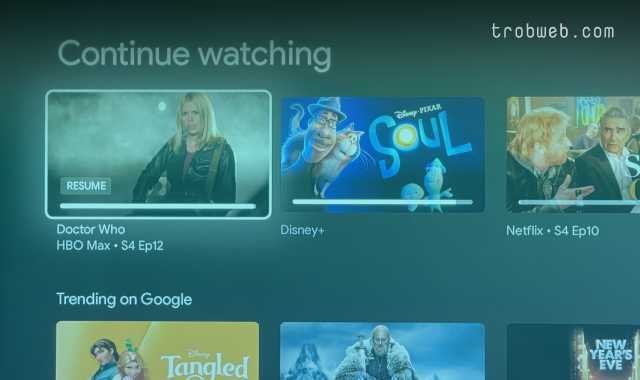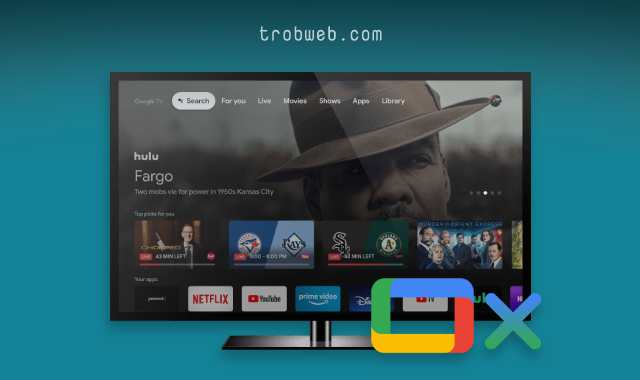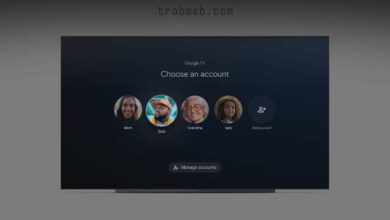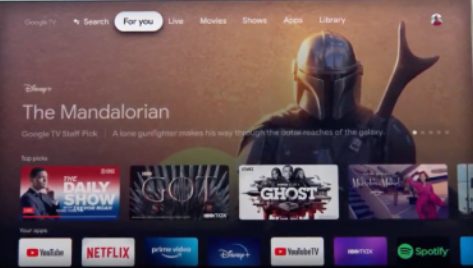كيفية تعطيل التوصيات على جوجل TV
تحتوي الواجهة الرئيسية لأجهزة جوجل TV على عدد كبير من التوصيات، طبعاً يُتاح لك خيارات ضبطها، وفي نفس الوقت إذا كنت لا ترغب بظهور هذه التوصيات وتعتقد أنها مصدر إزعاج فقط، يمكنك تعطيلها بكل بساطة.
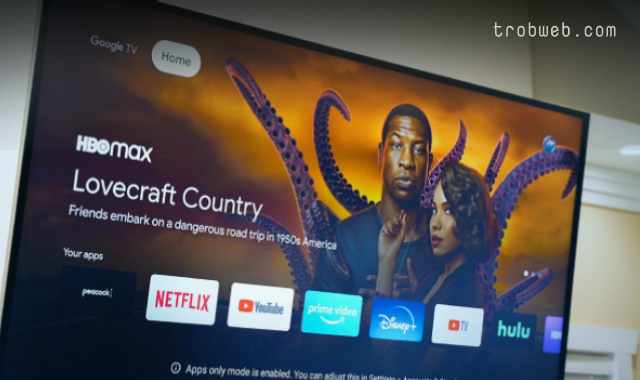
يوجد اختلاف بين شاشة جوجل TV الرئيسية وأجهزة Chromecast مع جوجل TV، ويكمن هذا الاختلاف في مقدار التحكم بالشاشة الرئيسية. بدون المزيد من اللغط، سوف نقوم بإيقاف تشغيل التوصيات على Google TV من خلال تمكين وضع التطبيقات فقط. إليك كيف.
ذات صلة : كيفية تثبيت التطبيقات والألعاب على جوجل TV
كيفية إيقاف تشغيل التوصيات على Google TV
يجب أن تعلم أنه بعد تمكين وضع التطبيقات فقط على الواجهة الرئيسية، لن تتمكن من الوصول إلى قائمة المشاهدة ومكتبة أفلام جوجل بلاي، كما أنه يتم تعطيل خاصية البحث، وميزة مساعد جوجل. في حين أنه لا يزال بإمكانك إرسال المحتوى من تطبيق Google TV على الهاتف إلى التلفاز لعرضه.
إذا كنت راضي عن هذه القيود، فتابع خطوات تعطيل التوصيات على جهازك Google TV.
انقر على صورة ملفك الشخصي الموجودة في الجانب العلوي من الشاشة، ثم بعد ذلك من النافذة التي فُتحت، اضغط على زر الإعدادات “Setting”.
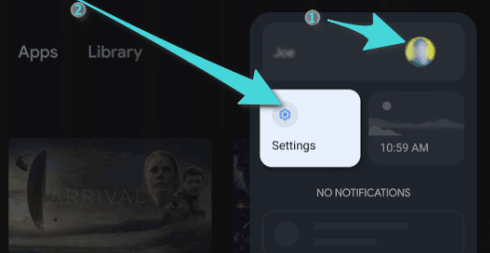
في صفحة الإعدادات، حدد خيار الحسابات وتسجيل الدخول “Accounts & Sign In”.
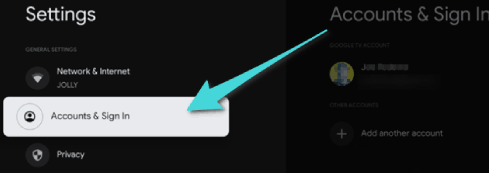
حدد حساب جوجل الخاص بك (الحساب المعتمد عليه في الشاشة الرئيسية). بعد ذلك، مرر للأسفل وسوف تجد خيار وضع التطبيقات فقط “Apps Only Mode”، قم بتمكينه من خلال الزر الذي يوجد بجانبه.
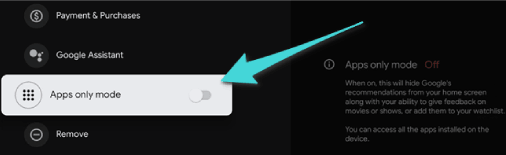
سوف تظهر لك صفحة تأكيد على ماوف يتم تغييره بعد تمكين هذا الوضع. انقر على زر متابعة “Continue”.
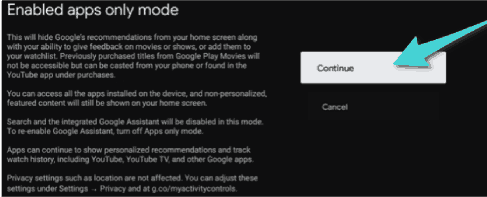
بعد القيام بهذا المراحل، سوف تظهر لك الشاشة الرئيسية بدون توصيات إذ سيظهر لك فقط التطبيقات كما هو مبين أدناه.
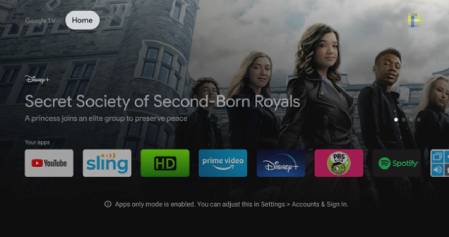
سوف تظهر توصيات بارزة تغطي شاشة الجانب العلوي بالكامل، ولكن بعدد أقل. في حين أنه سيتم إزالة جميع التوصيات التي تظهر بشكل مجموع أسفل قسم التطبيقات. تعطيل التوصيات هي مناسبة للأشخاص الذين يريدون واجهة بسيطة بدون أن تظهر أي توصيات لا تناسبهم وغير لائقة أو شيء من هذا القبيل. بصرف النظر عن هذا، قد ترغب أيظاً في إخفاء الأفلام من قسم متابعة المشاهدة على Google TV.